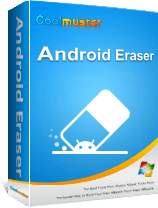2025'te Samsung Telefonu Güvenli Bir Şekilde Fabrika Ayarlarına Sıfırlama [4 Yol]

Galaxy, Samsung'un piyasaya sürdüğü en popüler cep telefonu serisidir. Mükemmel performansa ve üst düzey özelliklere sahiptirler. Ancak Samsung Galaxy telefonunuzu uzun süre kullandıktan sonra donma, takılma , ekranların yavaş yanıt vermesi gibi birçok sorunla da karşılaşacak ve telefonunuzun satın aldığınıza göre çok daha yavaş çalıştığını da göreceksiniz. Bu durumların üstesinden gelebilmek için Samsung Galaxy telefonunuzu fabrika ayarlarına sıfırlamanız gerekmektedir. Bu yazıda size Samsung Galaxy S25/S24/S23 vb. gibi Samsung Galaxy cihazınızı sıfırlamanın 4 yolunu tanıtacağız.
Telefonunuz normal şekilde çalışıyorsa fabrika ayarlarına sıfırlama yapmak için en çok önerilen yöntem Ayarlar menüsüdür. Bu yaklaşım basit, güvenlidir ve herhangi bir harici cihaz gerektirmez.
Samsung'umu fabrika ayarlarına sıfırlamaya nasıl zorlarım?
1. Adım. Samsung telefonunuzda "Ayarlar"ı açın.
Adım 2. Aşağı kaydırın ve "Genel Yönetim"e dokunun.
3. Adım. "Sıfırla"yı seçin.
4. Adım. "Fabrika verilerine sıfırlama"ya dokunun.

5. Adım. Silinecek verilerin listesini inceleyin, ardından aşağı kaydırın ve "Cihazı Sıfırla"ya dokunun.
6. Adım. Bir ekran kilidi ayarladıysanız şifrenizi veya PIN'inizi girin.
7. Adım. Son olarak "Tümünü Sil"e dokunun. Sistem sıfırlanmaya başlayacak ve tamamlandığında otomatik olarak yeniden başlayacaktır.
Samsung telefonunuz sisteme erişemiyorsa veya kilit ekranı şifresini unuttuysanız, tuş kombinasyonlarını (Kurtarma Modu olarak da bilinir) kullanarak fabrika ayarlarına sıfırlama işlemi gerçekleştirebilirsiniz.
İşte adımlar:
Adım 1. Cihazı tamamen kapatın.
2. Adım. Cihazınızın modeline bağlı olarak aşağıdaki tuş kombinasyonunu basılı tutun:
3. Adım. SAMSUNG logosu göründüğünde tüm düğmeleri bırakın.
4. Adım. "Kurtarma Modu"na girdikten sonra gezinmek için "Ses seviyesi düğmelerini" ve onaylamak için "Güç düğmesini" kullanın.
5. Adım. "Verileri sil/fabrika ayarlarına sıfırla" seçeneğini seçin ve "Güç" düğmesine basın.

6. Adım. Tekrar onaylamak için "Fabrika verilerine sıfırla" seçeneğini seçin.
Adım 7. Sistem formatlamaya başlayacaktır. Tamamlandıktan sonra cihazı yeniden başlatmak için "Sistemi şimdi yeniden başlat" seçeneğini seçin.
Samsung telefonunuz kaybolursa veya ona doğrudan erişemezseniz, Google'ın Cihazımı Bul özelliği, telefonun çevrimiçi olması ve bir Google hesabına bağlı olması koşuluyla uzaktan fabrika ayarlarına sıfırlama yapmanıza olanak tanır.
Cihazımı Bul ile Samsung'u fabrika ayarlarına sıfırlama adımları:
1. Adım. Bir tarayıcıda https://www.google.com/android/find adresini ziyaret edin.
2. Adım. Telefonunuzla ilişkili Google hesabıyla oturum açın.
3. Adım. Cihazın yerini bulduktan sonra sol paneldeki "Cihazı Sil" seçeneğine tıklayın.

4. Adım. Uyarıyı onaylayın ve ardından tekrar "Cihazı Sil"e tıklayın. Telefon sıfırlanacak ve tüm veriler uzaktan silinecektir.
Telefon satmak veya bağışlamak gibi durumlarda, profesyonel bir silgi kullanmak, verilerin kurtarma araçlarıyla bile kalıcı ve kurtarılamaz şekilde silinmesini sağlar. Coolmuster Android Eraser bunun için en iyi araçlardan biridir.
Programın Temel Özellikleri:
Coolmuster Android Eraser'ı kullanarak Samsung'u fabrika ayarlarına sıfırlama adımları:
01 Coolmuster Android Eraser'ı bilgisayarınıza indirip yüklemek için aşağıdaki butona tıklayın.
02 Samsung telefonunuzu bir USB kablosuyla bilgisayara bağlayın, ardından cihazda USB hata ayıklamayı etkinleştirin. Gerekli izinleri verin ve devam etmek için "Tamam"a dokunun.

03 Program arayüzünde, "Sil"e tıklayın > listeden bir güvenlik düzeyi seçin > "Tamam"a tıklayın > boş alana "sil" yazın > tekrar "Sil"e tıklayın > ve "Tamam"a tıklayarak onaylayın. Yazılım Samsung telefonunuzu silmeye başlayacaktır.

04 Samsung telefonunuzu Ayarlar menüsünden fabrika ayarlarına sıfırlamak için ekrandaki talimatları izleyin ve ardından cihazınızı yeni olarak ayarlayın.

Video kılavuzu
1. Samsung'da fabrika ayarlarına sıfırlama işlemi her şeyi siler mi?
Evet, fabrika ayarlarına sıfırlama işlemi şunları siler:
SİLİNMEZ:
Sıfırlamadan önce kişiler, SMS, uygulamalar, fotoğraflar ve daha fazlası gibi önemli verileri bilgisayarınıza yedeklemek için Coolmuster Android Backup Manager kullanın.
2. Samsung telefonu şifre olmadan fabrika ayarlarına nasıl sıfırlarım?
Samsung telefonunuz kilitlendiyse ve şifreyi bilmiyorsanız fabrika ayarlarına sıfırlama yapmak için şu genel yöntemleri deneyebilirsiniz: Kurtarma Modu, Google Cihazımı Bul ve daha fazlası.
Daha fazla bilgi edinmek istiyorsanız lütfen " Samsung Telefon Şifresiz Fabrika Ayarlarına Sıfırlama " makalesini okuyun.
3. Fabrika ayarlarına sıfırlama sonrasında veriler kurtarılabilir mi?
Genellikle fabrika ayarlarına sıfırlamanın ardından:
Samsung telefonunun fabrika ayarlarına sıfırlanması sorun giderme, performans geliştirme ve cihaz devri için güçlü bir çözümdür. Artık cihazınızı Ayarlar, düğme kombinasyonları, Google'ın uzak araçları ve profesyonel bir veri silgi yardımıyla nasıl sıfırlayacağınızı öğrendiniz.
Veri güvenliği konusunda endişeleriniz varsa, kapsamlı bir silme işlemi için Coolmuster Android Eraser kullanın. Verilerinizi korumak istiyorsanız öncelikle Coolmuster Android Backup Manager ile yedekleyin.
İhtiyaçlarınıza uygun yöntemi seçin ve Samsung cihazınızı güvenle sıfırlayın.
İlgili Makaleler:
Samsung Telefon Nasıl Tamamen Silinir? 3 Test Edilmiş Yöntem
Android Sorunsuz Bir Şekilde Fabrika Ayarlarına Sıfırlama Nasıl Yapılır? [4 Çözüm]
Samsung Tablet Hızlı ve Güvenli Bir Şekilde Nasıl Sıfırlanır | Tam Kılavuz
[Çözüldü] Samsung Galaxy'de Fabrika Sıfırlamasından Sonra Veri Kurtarmanın 4 Yolu